win电脑右下角时间日历处怎么显示星期几
1、打开电脑后,我们在电脑左下角的“开始”按钮上单击鼠标右键,在弹出的右键菜单中我们选择“控制面板”选项。

2、打开“控制面板”后,我们选择控制面板里的“时间、语言和区域”下面的“更改日期、时间或数字格式”设置选项。

3、选择“更改日期、时间或数字格式”设置选项后便会弹出“区域”弹窗,在该弹窗中,我们点击右下角的“其他设置”按钮。
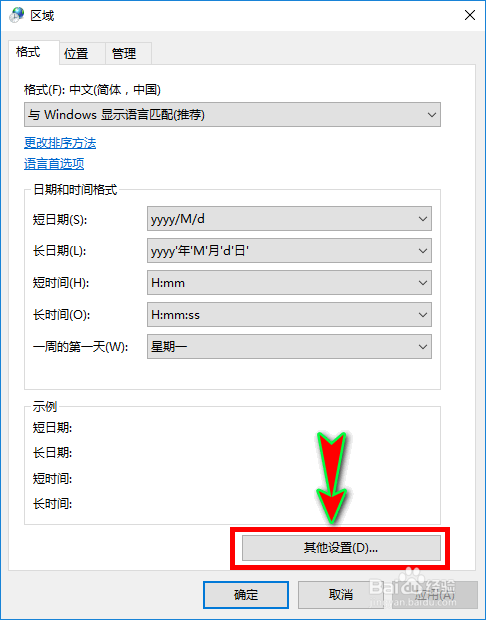
4、点击“其他设置”后就会弹出“自定义格式”弹窗,然后在该弹窗中我们选择顶部的“日期”菜单选项卡进入日期菜单。
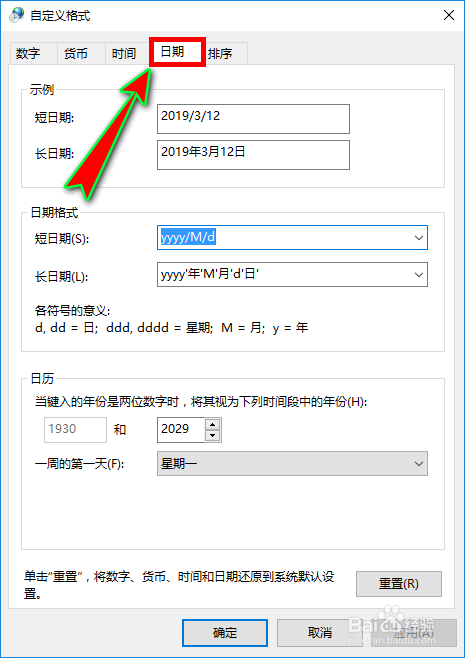
5、接着在日期菜单下,找到“短日期”选项,将短日期后面的格式修改为“yyyy/M/d/dddd”格式,后面新加的dddd就表示添加了星期几。

6、修改完成后,点击弹窗下方的“确定”按钮,再返回到电脑桌面,查看电脑右下角的日历时间处,就可以发现已经显示出当前是星期几的信息了。

声明:本网站引用、摘录或转载内容仅供网站访问者交流或参考,不代表本站立场,如存在版权或非法内容,请联系站长删除,联系邮箱:site.kefu@qq.com。
阅读量:76
阅读量:42
阅读量:120
阅读量:65
阅读量:174